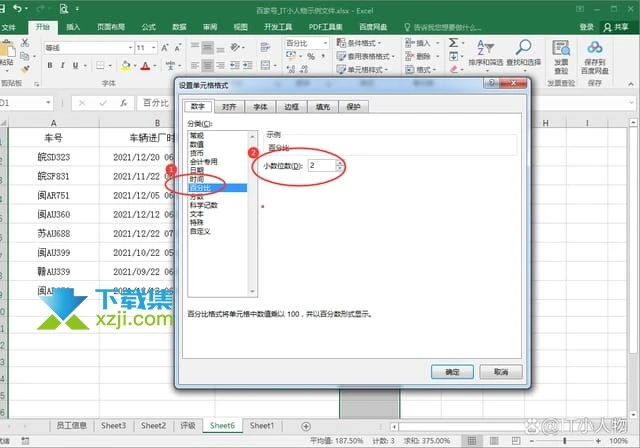在日常工作中经常会用到Excel,在表格中时常会用到百分比的数据,在输入时希望直接输入数字就可以自动变成百分比,这样即省时又省力,怎么做?
exCEl输入数字自动变成百分比方法
1、打开一个需要输入数据的excel表格;
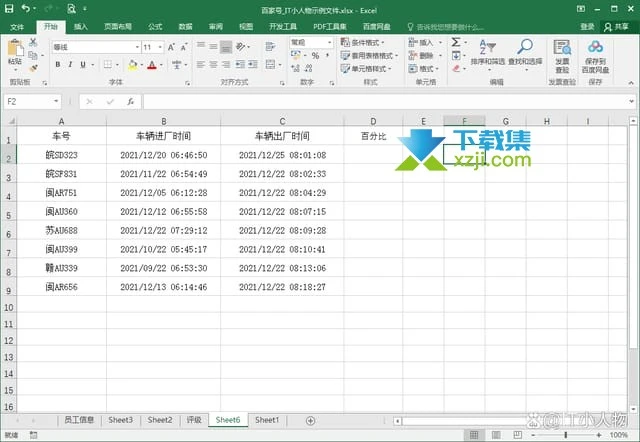
2、选中要输入百分比的数据列,然后点击【格式】-【百分比】;
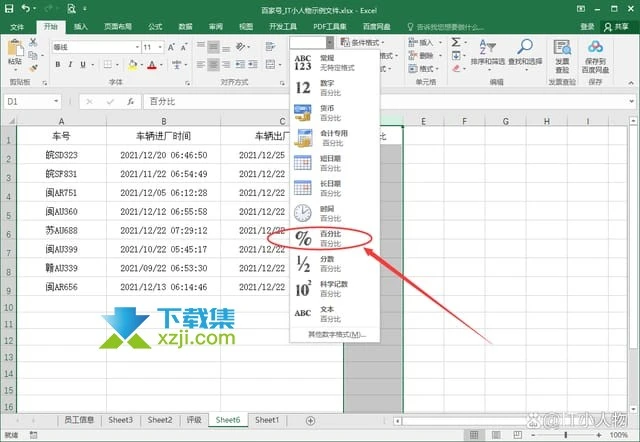
3、这样操作输入数字后,百分比前面默认会显示两位小数,实际需要百分比是整数的;
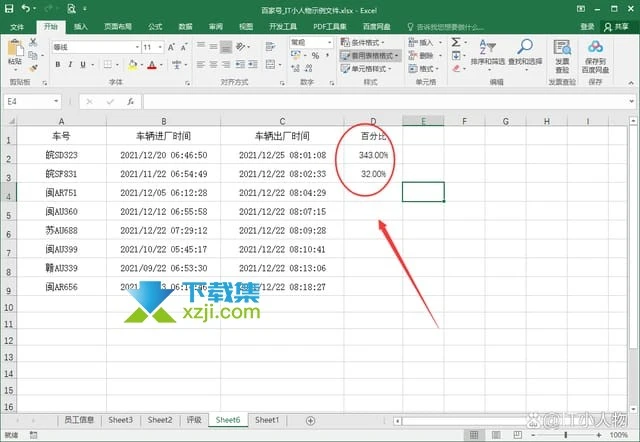
4、这也很好处理,选中数据列,右键点击【设置单元格格式】,在【百分比】选项中,将小数位数调整为0。
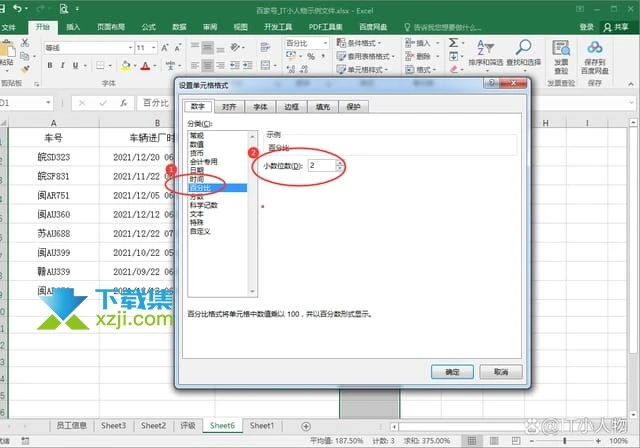
在日常工作中经常会用到Excel,在表格中时常会用到百分比的数据,在输入时希望直接输入数字就可以自动变成百分比,这样即省时又省力,怎么做?
exCEl输入数字自动变成百分比方法
1、打开一个需要输入数据的excel表格;
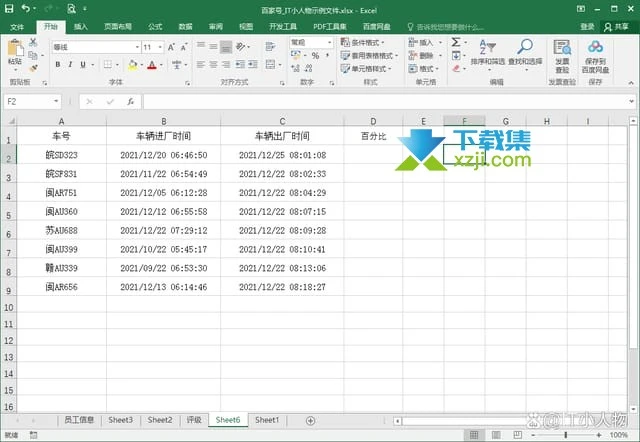
2、选中要输入百分比的数据列,然后点击【格式】-【百分比】;
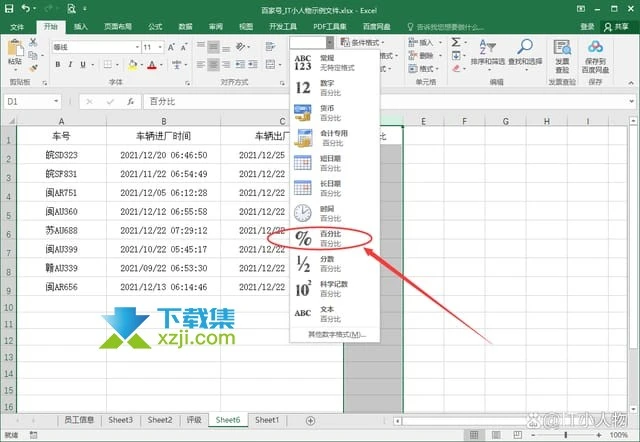
3、这样操作输入数字后,百分比前面默认会显示两位小数,实际需要百分比是整数的;
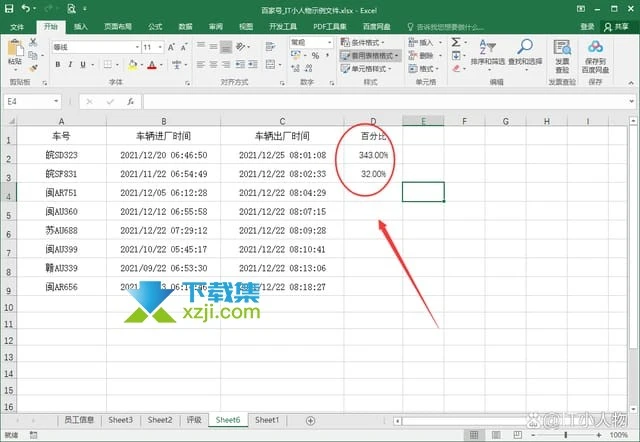
4、这也很好处理,选中数据列,右键点击【设置单元格格式】,在【百分比】选项中,将小数位数调整为0。